의문
문제: Facebook 첨부 파일을 사용할 수 없음 오류를 수정하는 방법은 무엇입니까?
여보세요. 내가 페이스북에 내 그룹에 사진을 게시하면 사람들은 "첨부 파일을 사용할 수 없습니다"라고 표시되어 사진이 보이지 않는다고 불평했습니다. 이 문제를 해결할 방법이 있습니까? 감사 해요
해결 답변
Facebook은 세계에서 가장 성공적인 소셜 네트워크 플랫폼 중 하나이며, 여러 개인 정보 스캔들에도 불구하고 인기가 높아지고 있습니다. 2004년에 처음 공개된 이 웹사이트는 현재 전 세계적으로 23억 명이 넘는 사용자를 보유하고 있습니다.[1] 또한 응용 프로그램이 항상 개선되고 새로운 기능이 추가되어 많은 사용자의 사용자 경험이 향상됩니다.
그러나 모든 것이 항상 순조롭게 진행되는 것은 아니며 잘못된 구성, 프로그래밍 버그,[2] 또는 일반적인 오류. 이러한 오류 중 하나는 그룹에서 호스팅된 이미지를 사용자가 볼 수 없도록 하는 Facebook "Attachment Unavailable"입니다.
"첨부 파일을 사용할 수 없음" 오류는 다음과 같습니다.
첨부 파일을 사용할 수 없습니다. 이 첨부 파일이 제거되었거나 공유한 사람이 나와 공유할 수 있는 권한이 없을 수 있습니다.
"첨부 파일을 사용할 수 없음" Facebook 오류의 이유는 비교적 간단합니다. 이미지를 공유할 때 개인 정보 설정이 변경될 수 있습니다. 예를 들어 Twitter에 게시된 사진을 공유하려고 하는데 보안 설정이 비공개로 설정된 경우입니다.
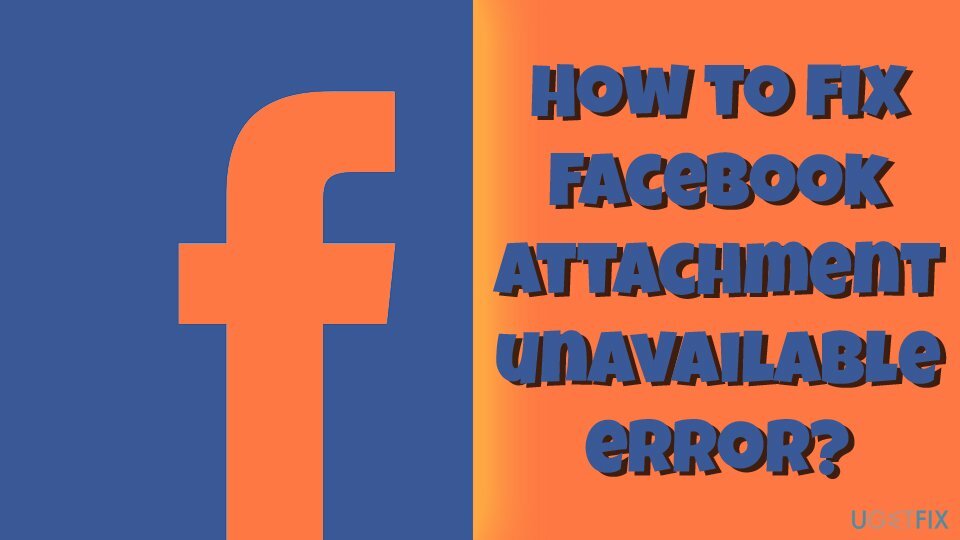
따라서 호스팅 이미지에 잘못된 개인 정보 설정이 있는 게시물은 친구만 볼 수 있습니다. 그룹 멤버가 항상 친구 목록에 포함되지 않는 것은 참으로 안타까운 상황입니다. 다행히 Facebook 첨부 파일을 사용할 수 없음 오류를 수정하기 위해 몇 가지 작업을 수행할 수 있습니다. 아래의 모든 지침을 따르십시오.
참고: 계속하기 전에 다음을 사용하여 장치를 스캔하는 것이 좋습니다. 이미지 변경맥 세탁기 X9 – 파일 손상 또는 누락과 같은 여러 요인으로 인해 발생할 수 있는 다양한 문제를 해결할 수 있습니다.[3]
수정 1. 공개 공유 설정 지정
손상된 시스템을 복구하려면 라이센스 버전을 구입해야 합니다. 이미지 변경 이미지 변경.
이 방법은 사용자가 대부분의 경우 "Attachment Unavailable" Facebook 오류를 수정하는 데 도움이 됩니다. 이미지를 공유하기 전에 개인 정보가 공개로 설정되어 있는지 확인해야 합니다.
- Facebook에서 담벼락으로 이동
- 클릭 세 개의 가로 점 드롭다운 메뉴를 열려면
- 에서 선택 뉴스 피드 또는 너의 이야기 옵션
- 오른쪽에서 드롭다운 메뉴를 클릭하고 공공의
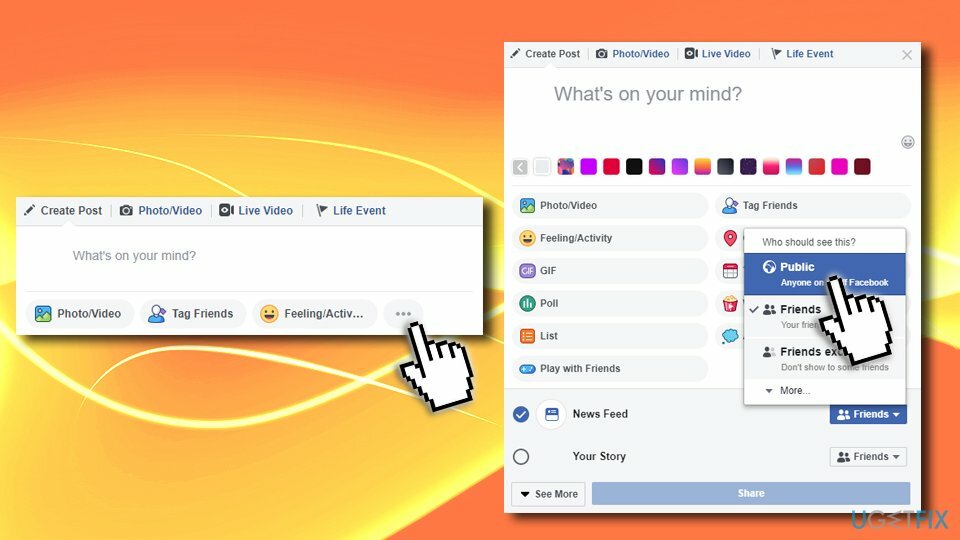
수정 2. 링크를 공유하지 않고 특정 그룹에 직접 업로드
손상된 시스템을 복구하려면 라이센스 버전을 구입해야 합니다. 이미지 변경 이미지 변경.
사진을 공유하는 대신 그룹에 직접 업로드할 수 있습니다. 방법은 다음과 같습니다.
- 관심 그룹을 입력하려면 Facebook의 메인 페이지로 이동하여 여러 떼 왼쪽에
- 사진을 게시할 그룹을 선택하세요.
- 클릭 사진/비디오 추가 (그리고 다시, 개인 정보가 공개로 설정되어 있는지 확인하십시오)
- 선택하다 사진/동영상 업로드 업로드할 파일을 선택하고

수정 3. 게시하기 전에 이미지의 보안 설정 수정
손상된 시스템을 복구하려면 라이센스 버전을 구입해야 합니다. 이미지 변경 이미지 변경.
일부 사진에는 공유 후 다른 사람이 볼 수 없는 사전 설정 옵션이 있을 수 있습니다. 따라서 다음 작업을 수행하십시오.
- 사진을 컴퓨터에 다운로드
- 그것을 마우스 오른쪽 버튼으로 클릭하고 선택하십시오. 속성
- 창 하단에서 다음을 찾습니다. 보안 부분
- 진드기 차단 해제을 클릭한 다음 적용하다 그리고 확인

수정 4. 개인 정보 설정을 공개로 설정
손상된 시스템을 복구하려면 라이센스 버전을 구입해야 합니다. 이미지 변경 이미지 변경.
Facebook의 개인 정보를 공개로 설정하면 Facebook 첨부 파일을 사용할 수 없음 오류가 빠르게 수정됩니다. 그러나 이렇게 하면 Facebook의 모든 사람이 귀하의 게시물을 볼 수 있습니다. 다음과 같이하세요:
- 페이스북 페이지 우측 상단 메뉴바에 있는 화살표를 클릭하세요.
- 선택하다 설정
- 다음으로 이동 은둔
- 아래에 내 활동 > 향후 게시물을 볼 수 있는 사람, 클릭 편집하다
- 설정을 공공의
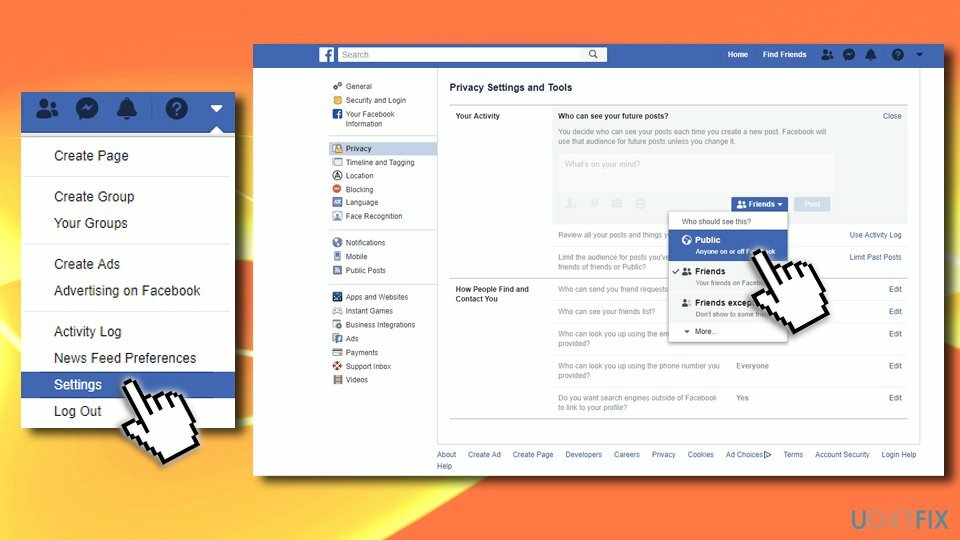
메모: 경우에 따라 Facebook 오작동은 맬웨어 감염으로 인한 것일 수 있습니다. 페이스북 메신저 일반적으로 악성 첨부 파일이나 피싱 링크를 전달하는 데 사용됩니다. 따라서 최근에 소셜 미디어의 이상한 행동에 노출된 경우 평판이 좋은 맬웨어 방지 프로그램으로 장치를 검사하여 이러한 가능성을 배제해야 합니다.
자동으로 오류 복구
ugetfix.com 팀은 사용자가 오류를 제거하기 위한 최상의 솔루션을 찾도록 돕기 위해 최선을 다하고 있습니다. 수동 수리 기술로 어려움을 겪고 싶지 않다면 자동 소프트웨어를 사용하십시오. 모든 권장 제품은 당사 전문가의 테스트 및 승인을 거쳤습니다. 오류를 수정하는 데 사용할 수 있는 도구는 다음과 같습니다.
권하다
지금 그것을 할!
수정 다운로드행복
보장하다
지금 그것을 할!
수정 다운로드행복
보장하다
Reimage를 사용하여 오류를 수정하지 못한 경우 지원 팀에 도움을 요청하십시오. 귀하의 문제에 대해 알아야 한다고 생각하는 모든 세부 정보를 알려주십시오.
특허 받은 이 수리 프로세스는 사용자 컴퓨터에서 손상되거나 누락된 파일을 대체할 수 있는 2,500만 개의 구성 요소 데이터베이스를 사용합니다.
손상된 시스템을 복구하려면 라이센스 버전을 구입해야 합니다. 이미지 변경 맬웨어 제거 도구.

완전히 익명을 유지하고 ISP와 정부가 감시 당신에, 당신은 고용해야 개인 인터넷 액세스 VPN. 모든 정보를 암호화하여 완전히 익명으로 유지하면서 인터넷에 연결할 수 있고 추적기, 광고 및 악성 콘텐츠를 방지할 수 있습니다. 가장 중요한 것은 NSA 및 기타 정부 기관이 뒤에서 수행하는 불법 감시 활동을 중단하는 것입니다.
컴퓨터를 사용하는 동안 예상치 못한 상황이 언제든지 발생할 수 있습니다. 정전으로 인해 컴퓨터가 꺼지거나, 죽음의 블루 스크린(BSoD)이 발생할 수 있습니다. 또는 잠시 자리를 비웠을 때 임의의 Windows 업데이트가 컴퓨터에 발생할 수 있습니다. 분. 결과적으로 학업, 중요한 문서 및 기타 데이터가 손실될 수 있습니다. 에게 다시 덮다 손실된 파일, 당신은 사용할 수 있습니다 데이터 복구 프로 – 하드 드라이브에서 아직 사용할 수 있는 파일의 복사본을 검색하여 빠르게 검색합니다.